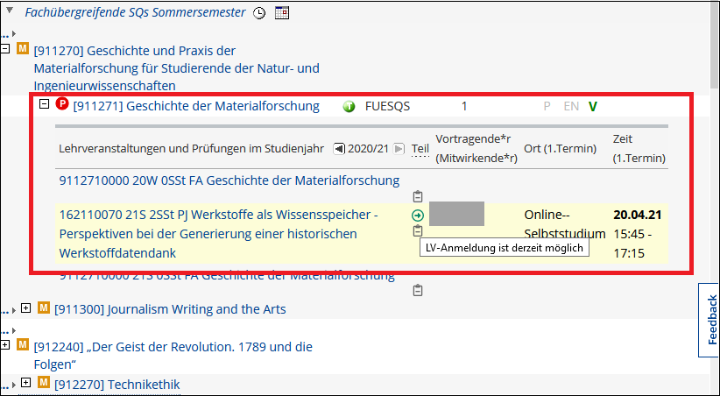Die Applikation zeigt den Stand Ihres Studiums in den Ansichten Studienplan und Semesterplan an. Ihr Studium wird Ihnen im Kontext des strukturellen Aufbaus der Prüfungsordnung dargestellt. Beide Ansichten können Sie verwenden um nach Lehrveranstaltungen, Schlüsselqualifikationen oder Prüfungen zu suchen, um sich anschließend dafür anzumelden oder abzumelden.
Studienplan
In der Titelzeile können Sie erkennen zu welchem Studium Ihnen gerade Informationen angezeigt werden. Falls Sie in einem Kombi-Studiengang oder in mehreren Studiengängen parallel eingeschrieben sind, können Sie über Meine Studien anzeigen den gewünschten Studiengang bzw. das gewünschte Fach oder die Fächerkombination auswählen.
Über das Buch Icongelangen Sie zur jeweiligen Modulbeschreibung.
Lehrveranstaltungen
Klicken Sie auf die Knoten der Prüfungsordnung und die darin aufgelisteten Module. Ein blauer Kreis mit den Buchstaben LV kennzeichnet die Lehrveranstaltungen. Ein grüner Kreis mit dem Buchstaben T
signalisiert, dass eine Lehrveranstaltung existiert, zu welcher Sie sich zum jetzigen Zeitpunkt anmelden können.
Wird Ihnen ein grüner Pfeil im Kreis angezeigt, können Sie diesen anklicken um die Anmeldemaske zu öffnen. Eine Schritt-für-Schritt-Anleitung finden Sie auf der Webseite zur Anmeldung zu Lehrveranstaltungen.
Klicken Sie auf den Knoten für die fachübergreifenden Schlüsselqualifikationen und die darin aufgelisteten Module. Ein grüner Kreis mit dem Buchstaben T signalisiert, dass diese Lehrveranstaltung im aktuellen Semester tatsächlich angeboten wird. Bitte beachten Sie, dass fachübergreifende SQs im Studienplan direkt unter dem Prüfungsknoten (roter Kreis mit P) eingetragen sind.
Prüfungstermine
Klicken Sie auf die Knoten der Prüfungsordnung und die darin aufgelisteten Module. Ein roter Kreis mit dem Buchstaben P kennzeichnet die Prüfungsveranstaltungen. Das grüne Icon mit dem Buchstaben P
signalisiert, dass ein Prüfungstermin existiert, zu welchem Sie sich zum jetzigen Zeitpunkt anmelden können.
Wird Ihnen ein grünes Icon mit Pfeil angezeigt, können Sie dieses anklicken um die Anmeldemaske zu öffnen. Eine detaillierte Anleitung finden Sie auf der Webseite Anmeldung zu Prüfungen.
Semesterplan
Im Semesterplan (zweiter Tab von links) werden die empfohlenen Lehr- und Prüfungsveranstaltungen für ein konkretes Fachsemester angezeigt bzw. nach Angeboten für Winter- bzw. Sommersemester getrennt (z. B. bei den fachübergreifenden Schlüsselqualifikationen).
Es kann vorkommen, dass das empfohlene Fachsemester bei einer gewünschten Veranstaltung fehlt. Dadurch wird die Veranstaltung nicht im Semesterplan angezeigt. In solchen Fällen, kontaktieren Sie bitte den jeweilige*n Dozenten*in.
Über das Uhr und Kalender Icon
erhalten Sie eine Terminliste bzw. Stundenplanansicht über alle Lehr- und Prüfungsterminveranstaltungen des jeweiligen Fachsemesters.
In der Titelzeile können Sie erkennen zu welchem Studium Ihnen gerade Informationen angezeigt werden. Falls Sie in einen Kombi-Studiengang oder in mehrere Studiengänge parallel eingeschrieben sind, können Sie über Meine Studien anzeigen den gewünschten Studiengang bzw. das gewünschte Fach oder die Fächerkombination auswählen.
Klicken Sie auf die Knoten der Prüfungsordnung und die darin aufgelisteten Module. Ein blauer Kreis mit den Buchstaben LV kennzeichnet die Lehrveranstaltungen. Ein grüner Kreis mit dem Buchstaben T
signalisiert, dass eine Lehrveranstaltung existiert, zu welcher Sie sich zum jetzigen Zeitpunkt anmelden können.
Wird Ihnen ein grüner Pfeil im Kreis angezeigt, können Sie diesen anklicken um die Anmeldemaske zu öffnen. Eine Schritt-für-Schritt-Anleitung finden Sie auf der Webseite zur Anmeldung zu Lehrveranstaltungen.
Fachübergreifende Schlüsselqualifikationen sind im Semesterplan gesondert aufgelistet.
Klicken Sie auf die gewünschte Kategorie (Fachübergreifende SQs Wintersemester bzw. Sommersemester bzw. jedes Semester). Ein grüner Kreis mit dem Buchstaben T signalisiert, dass eine Lehrveranstaltung existiert, zu welcher Sie sich zum jetzigen Zeitpunkt anmelden können. Anders als andere Lehrveranstaltungen sind fachübergreifende SQs im Semesterplan direkt unter dem Prüfungsknoten (roter Kreis mit P) eingetragen.
Nutzen Sie die Terminliste bzw. Stundenplanansicht der SQ-Kategorien, um einen schnellen Überblick zu erhalten, welche SQ-Lehrveranstaltungen aktuell angeboten werden.
Prüfungstermine
Klicken Sie auf die Knoten der Prüfungsordnung und die darin aufgelisteten Module. Ein roter Kreis mit dem Buchstaben P kennzeichnet die Prüfungsveranstaltungen. Das grüne Icon mit dem Buchstaben P
signalisiert, dass ein Prüfungstermin existiert, zu welchem Sie sich zum jetzigen Zeitpunkt anmelden können.
Wird Ihnen ein grünes Icon mit Pfeil angezeigt, können Sie dieses anklicken um die Anmeldemaske zu öffnen. Eine detaillierte Anleitung finden Sie auf der Webseite Anmeldung zu Prüfungen.
Häufig gestellte Fragen
Eine Schritt-für-Schritt Anleitung finden Sie auf der Webseite Anmeldung zu Lehrveranstaltungen. Hier finden Sie auch alle notwendingen Voraussetzungen für eine Anmeldung.
Eine Schritt-für-Schritt Anleitung finden Sie auf der Webseite Anmeldung zu Prüfungen.
Beim Aufruf der Applikation Mein Studium wird Ihnen "0 von X Knoten fertiggestellt" angezeigt. Dann läuft für Ihre SPO-Version/Ihren Studiengang im Hintergrund eine Neuberechnung der SPO-Ergebnisse, und Sie können nicht mit dem Studienplan oder Semesterplan Ihres Studiums arbeiten. LV-Anmeldungen können trotzdem durchgeführt werden, wenn Sie die Lehrveranstaltungen über die LV-Suche aufrufen. Alternativ können Sie auch abwarten, bis die Berechnung beendet ist; das kann je nach Anlass der Neuberechnung (Änderungen an der SPO-Modellierung) wenige Minuten bis einige Stunden dauern.
Ihre Matrikelnummer und Ihren Studierendenstatus finden Sie ganz oben in der Kopfleiste neben dem Haus-Symbol. Über den Button Meine Studien anzeigen gelangen Sie zu einer Übersicht, in der Sie auch Ihren Studienstatus finden können.
Weitere Informationen zur Rückmeldung finden Sie auf den Webseiten zur Studienorganisation.
Informationen zur Platzvergabe, An- und Abmeldung und Priorisierung finden Sie auf der Webseite Meine Belegwünsche.
Allgemeine Informationen finden Sie auf den Webseiten zu Schlüsselqualifikationen.
Die Anmeldung ist nicht möglich, weil die Anmeldefrist noch nicht begonnen hat oder bereits beendet ist. In der Semesterplan- bzw. Studienplansicht werden dann statt des grünen Anmeldepfeils entweder ein orangenes Icon mit Pause-Symbol
oder ein rotes Icon mit einem X
angezeigt. In der Lehrveranstaltungs-Suche werden die entsprechenden Hinweisetexte angezeigt.
In der Applikation Mein Studium können Sie in der Ansicht Studienplan die Zuordnung zum Curriculum ablesen: Soll zum Beispiel eine Leistung den "Kern-/Ergänzungsfächern" (2212) im Spezialisierungsfach "Fabrikbetrieb" (221) in der Gruppe "Werkstoff- und Produktionstechnik" der "Spezialisierungsmodule" (200) des "M.Sc. Maschinenbau der PO-Version 2011" (104-2011) zugeordnet werden, so lautet der korrekte C@MPUS-Knoten dafür: 104-2011-(200-221)-2212 (siehe rote Umrandungen im Screenshot).
Modulnummer und Modulname finden Sie in dieser Ansicht neben dem orangenen Quadrat mit dem Buchstaben M  . Im Beispiel: 13580, Wissens- und Informationsmanagement in der Produktion.
. Im Beispiel: 13580, Wissens- und Informationsmanagement in der Produktion.
Prüfungsnummer und Prüfungsname finden Sie in dieser Ansicht neben dem roten Kreis mit dem Buchstaben P . Im Beispiel: 13581, Wissens- und Informationsmanagement in der Produktion.
Den Antrag auf "Anerkennung von Modulen oder Modulteilleistungen (Prüfungen)" finden Sie auf der Webseite Formulare für Studierende.
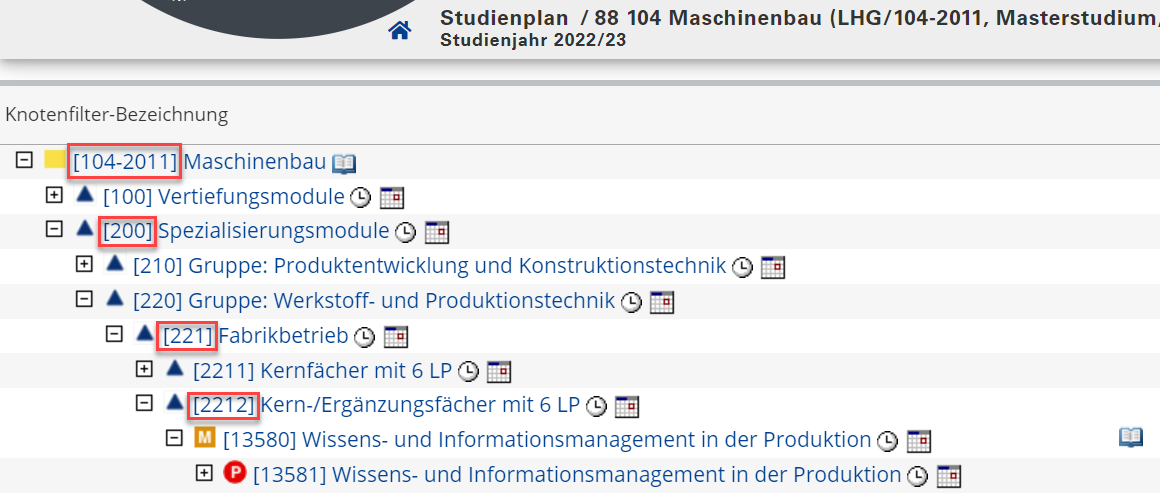
Kontakt
Studierendenservice und Prüfungsamt
Pfaffenwaldring 5c, 70569 Stuttgart
- Weitere Informationen
- Bitte kontaktieren Sie uns über das Kontaktformular, rufen Sie uns an oder kommen in unsere Sprechstunde (Präsenz und Online).